Windows 포커스 기능을 활성화할 수 없는 문제를 해결하는 방법은 무엇입니까?
- PHPz앞으로
- 2023-12-25 23:58:081417검색
Windows Focus 기능을 사용할 수 없는 문제는 일반적인 상황에서는 네트워크가 정상적으로 연결되어 있고 계정이 로그인되어 있으면 자동으로 업데이트할 수 있지만 여전히 많은 사용자가 업데이트하지 않습니다. 이 두 가지 조건이 충족되더라도 자동으로 실행됩니다.
Win10 잠금 화면 초점 기능이 튜토리얼을 업데이트하지 않습니다.
Win+S 다음에 Powershell을 입력하고 마우스 오른쪽 버튼을 클릭하여 관리자 권한으로 실행합니다.
Get-AppxPackage 명령 및 add-AppxPackage 명령을 사용하여 관련 UWP 애플리케이션을 재배포합니다.
로그아웃 그리고 시스템에 다시 로그인하세요
Powershell 명령 정보:
Get-AppxPackage –alluser
실행 후에는 현재 시스템에서 검색할 수 있는 모든 Appx 패키지가 포함된 Appx 패키지 목록이 나타납니다. 해당 애플리케이션을 배포하는 데 사용됩니다. 설치 위치, 패키지의 전체 이름 등을 포함하여 각 패키지의 특정 정보가 전체적으로 나열됩니다.

목록에서 패키지 이름 microsoft.ContentDeliveryManager를 찾아 설치 위치 열에 제공된 정보를 적어두세요.
Add-AppxPackage –disabledevelopment –register
이 명령은 지정된 패키지를 다시 등록합니다. -register 뒤에는 일반적으로 "installlocationAppxmanifest.xml"이 따르며, installlocation은 위 명령에 기록된 정보입니다.
현재 Windows 10 1709의 경우 -register만 입력하는 것이 좋습니다. 실행 후 등록에 필요한 경로 매개변수를 제공하라는 메시지가 표시됩니다. Path에 입력된 경로는 installlocation에 의해 기록된 전체 경로입니다. Appxmanifest.xml은 여전히 경로 끝에 추가되어야 합니다. 이 매개 변수 입력에는 큰따옴표가 필요하지 않습니다.
win10 잠금 화면 포커스 기능이 업데이트되지 않는 이유:
포커스 기능 자체가 비정상적으로 작동하는 경우 주의하세요:
1. Windows 10 포커스는 잠금 화면 인터페이스 설정으로 로그인이 되지 않습니다. 시스템에 들어가면 기본적으로 활성화되지 않을 수 있습니다
2. 주요 증상은 화면을 잠근 후에도 배경화면이 정상적으로 변경되지 않는 것입니다
3. 이 기능을 사용하려면 네트워크 연결이 필요합니다. 네트워크 연결이 정상적인지 확인하세요
1번과 3번의 조건이 충족되고 2번의 증상이 나타날 경우 시스템에 관리자로 로그인 후 다음 방법을 이용하여 복구를 시도할 수 있습니다.
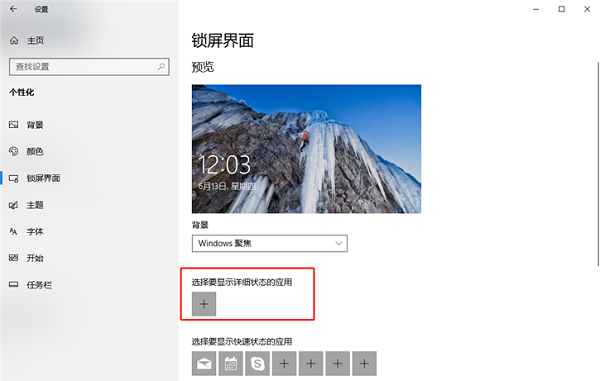
위 내용은 Windows 포커스 기능을 활성화할 수 없는 문제를 해결하는 방법은 무엇입니까?의 상세 내용입니다. 자세한 내용은 PHP 중국어 웹사이트의 기타 관련 기사를 참조하세요!

